大家好!今天本文给给大家讲一下Revit中族编辑器中“放样融合“功能的用法,我们可以把这个功能理解为放样+融合的一个功能。
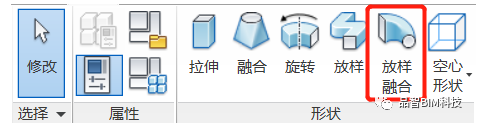
今天就用一个弹簧的模型给大家讲讲这个功能的用法,先看图:
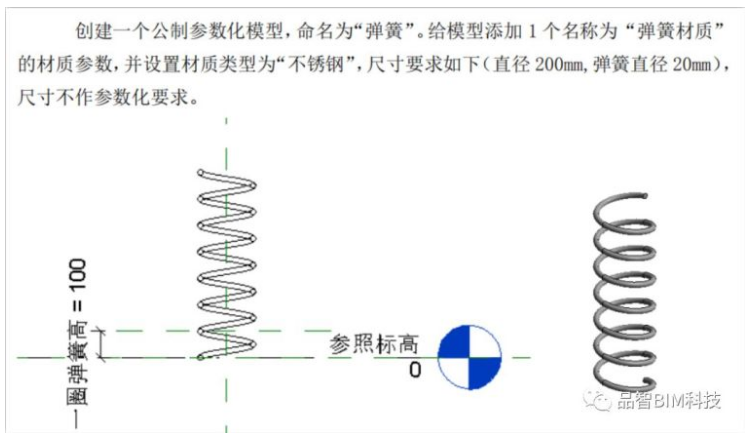
做这个模型首先我们得新建一个族选择”公制常规模型“族样板。
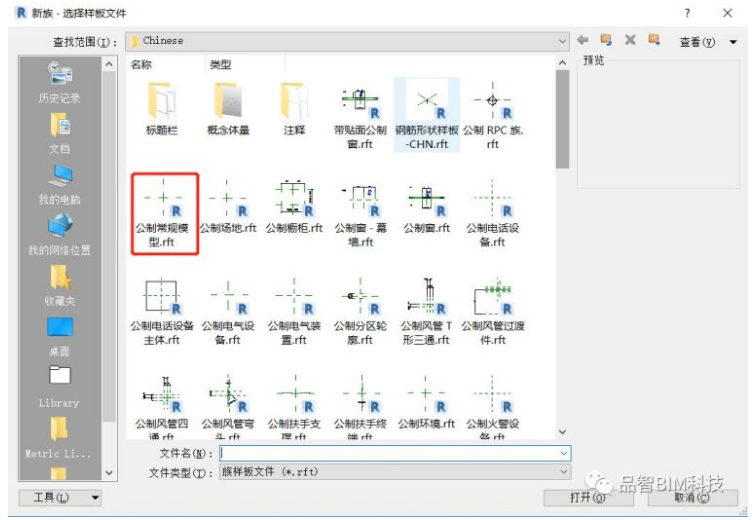
进入软件界面后选择放样融合命令,选择绘制路径使用圆心端点弧方式绘制半径为100的1/2圆作为放样融合的路径:
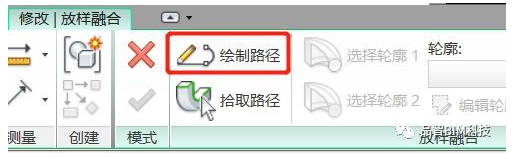
圆心端点弧方式绘制路径:
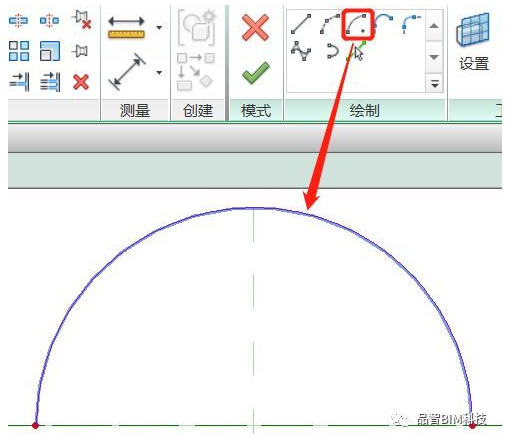
完成后在前立面分别绘制轮廓1和轮廓2:
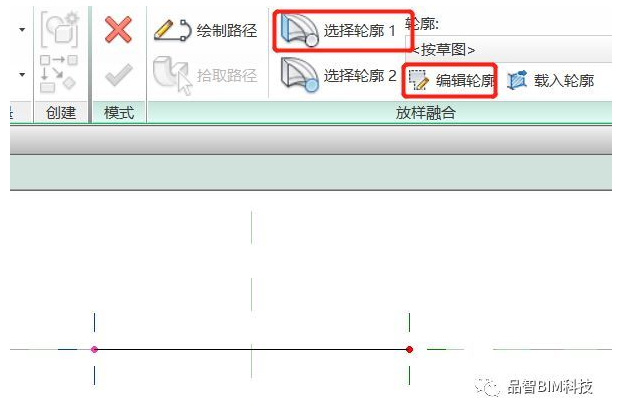
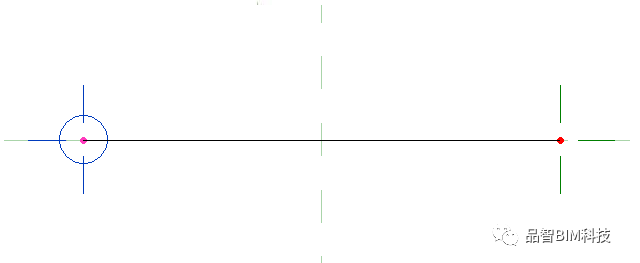
绘制轮廓2:
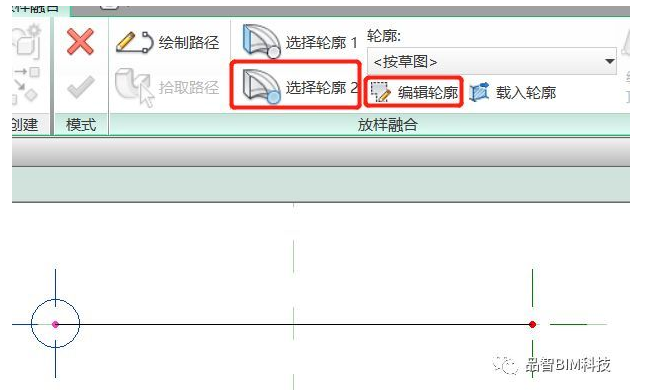
做一个参照平面如下图:
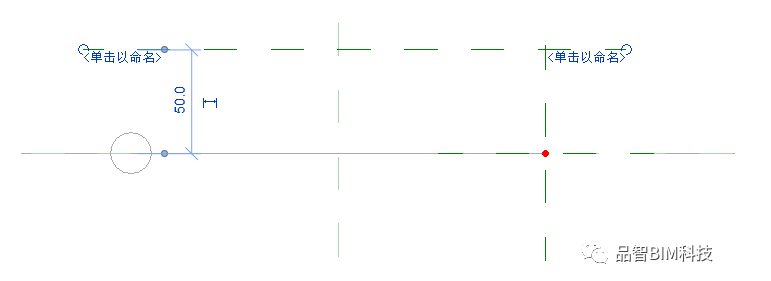
绘制轮廓2截面:
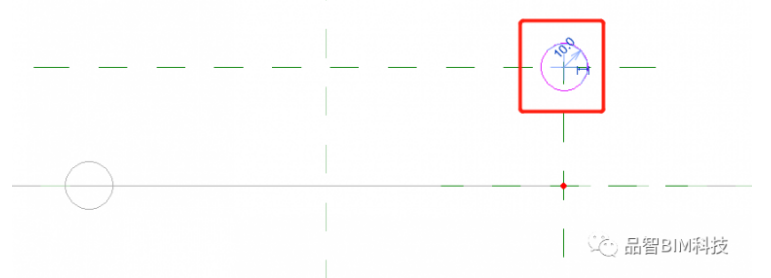
完成后如下图:
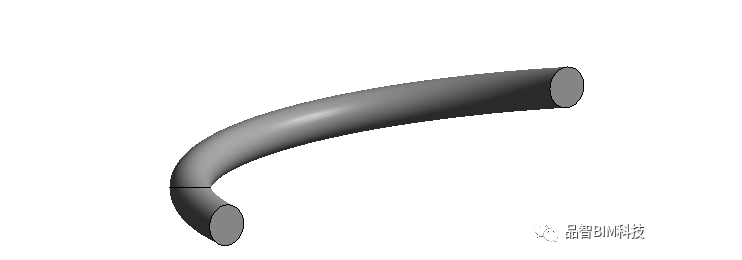
然后通过复制/镜像和阵列就可以将整个弹簧做出来,如下图:

这个就是软件中放样融合的用法,不知道你学会了吗?
来源:品智BIM科技
转载请注明来源本文地址:https://www.tuituisoft/blog/13925.html